Android Studio 3.x安装指南教程
Android Studio3.0 windows版安装指南:
1、运行Android Studio安装包,点击next

2、依然选“Next”,第二项下载模拟器,不勾选第二项,我们使用第三方模拟器。

3、选择安装目录,可以用默认的也可以更改安装目录,然后点“Next”
注意:安装目录中不能出现汉字

4、点击“Install”开始安装

5、正在安装中

6、安装完成点击“Finish”运行Android Studio
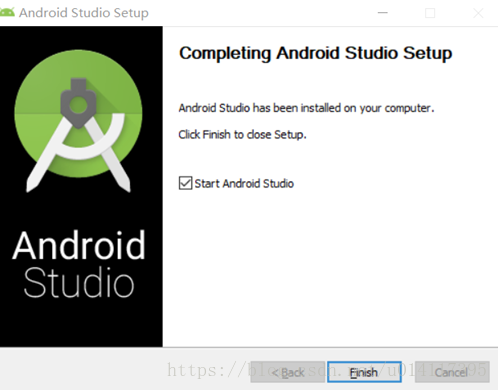
7、选择是否使用之前的配置,我们是首次安装运行,直接选默认的第三项,然后点击“OK”

8、正在启动中

9、Android包中没有包含SDK,选择第一项是在线下载SDK,我们选择第二项“Cancel”暂时不下载

10、选“Next”

11、选“Standard”,然后“Next”

12、“Next”

13、提示下载所需的SDK,如果没有SDK点“Finish”进行下载,如果之前已经下载好了,我们直接点“cancel”(如果没有提前下载好的SDK,可以直接点击Finish进行下载,选择在线下载SDK可以忽略第16、17、18步)

14、点击“cancel”,弹出提示框,选“OK”

15、进入到Android Studio主界面了,貌似可以coding了,选第一项创建一个新工程

16、因为Android Studio中没有SDK,所以提示SDK丢失,所有我们选择“Open SDK Manager”来设置SDK路径

17、在②处,都是灰色的,表示没有SDK,所有点击①“Edit”,在弹出的窗口中选择之前解压好的SDK路径,同样SDK存放路径中不能有汉字。
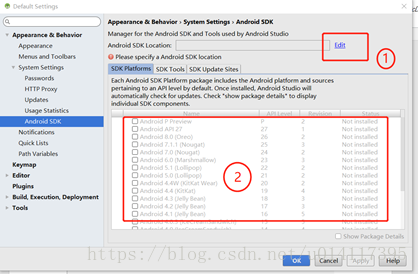

18、你的SDK中可能缺少或是某些东东版本过旧,需要下载,在网络良好的情况下点“Next”,下完之后SDK就能正常使用了,然后在第二个图中点OK


19、一切都“安好”了,可以在Android开发的道路中一路向前了。下面就是开始创建工程了,输入工程的名字,同样在工程存放路径中也不能有汉字


可能会遇到的问题
第一次创建工程难免会遇到一些问题,下面列举了几个:
一、这个错是缺少编译工具,或者你工程的所使用的编译工具的版本和SDK中编译版本不一致。

解决办法有“2”
1、将你工程中的使用的编译版本改成SDK中存在的版本号,至于如何改让老师讲一下吧
2、为了不麻烦老师,我们采用第二种方式点击报错的蓝色部分,就会下载所需要的版本号
二、这个错误可以忽略,不影响正常编译和运行,你如果是处女座,那就问一下万能的老师吧。

三、至于这个问题,看截图自己领悟解决办法吧,等博主稍后更新。


四、未完待续
以上就是本文的全部内容,希望对大家的学习有所帮助,也希望大家多多支持我们。

